Il miglior portatile sotto i 200€ - ThinkPad X220
25 luglio 2021
1627214395000
I Thinkpad sono un’icona nel mondo laptop da anni e questo modello in particolare, segna la fine dell’era dei grandi, la fine delle tastiere con il grosso enter blu. Vale ancora la pena acquistarne uno?
Perchè parlare di un portatile rilasciato 10 anni fa? Probabilmente se stiamo leggendo questo articolo, lo sappiamo già. I Thinkpad sono un’icona nel mondo laptop da anni e questo modello in particolare, segna la fine dell’era dei grandi, la fine delle tastiere con il grosso enter blu. Vale ancora la pena acquistarne uno?

# Una macchina speciale
Come faccia una un computer di 10 anni fa ad essere ancora così moderno e capace di regalare soddisfazioni, è davvero complicato.
Il processore è un po’ datato, è vero, ma cosa ci aspettavamo da un computer rilasciato nel 2011? In alcuni modelli è comunque possibile aggiornare il processore con un quad core di terza generazione, ma va valutata la scelta a seconda del caso, è complicato. Veniva venduto in tre diverse configurazioni
- Intel® Core™ i5-2520M (dual-core, 2,50 GHz, 3 MB di cache)
- Intel® Core™ i5-2540M (dual-core, 2,60 GHz, 3 MB di cache)
- Intel® Core™ i7-2620M (dual-core, 2,70 GHz, 4 MB di cache)
Alcuni produttori cinesi hanno realizzato schede madri con componenti di ultima generazione compatibili con lo chassis di questo portatile. È quindi possibile comprare, se siamo fortunati, un Thinkpad X220 con un i7 di decima generazione. Alcune volte sono comparsi - a prezzi folli - in vendita su Reddit.
Supporta fino a 16GB di RAM 204-pin DDR3 1866 MT/s PC3-14900 non-ECC con supporto al Dual Channel. Su forum molto ricercati si possono trovare discussioni su quale modello di RAM sia meglio acquistare in base alla versione del BIOS installata. Noi non ci siamo fatti troppi problemi, abbiamo acquistato uno dei KIT più economici presenti su Amazon da 16GB a 1600 MT/s. Se siamo confusi sul funzionamento delle RAM e su cosa tutti questi dati vogliano dire, questo articolo farà chiarezza.
RAM: COS’È E COME FUNZIONA? [GUIDA COMPLETA]: Link
La RAM installata in questo caso è anche troppa per un utilizzo leggero, ma alla fine, perchè no? Ci permettono di avere molta più libertà sulla scelta del sistema operativo e di tutto quello che gli sta attorno. È comunque consigliabile installare almeno 8GB di RAM.
Montare un SSD invece è essenziale, non per questo modello in particolare, ma in generale per utilizzare un qualsiasi computer in tempi moderni, ne avevamo già parlato nella guida su come ridare vita ad un vecchio PC.
Ecco alcuni modelli di SSD ideali per sostituire un vecchio hard disk:
- Crucial MX500: https://amzn.to/2O3vZSv
- Samsung 870 evo: https://amzn.to/3aPKH8S
Se invece vogliamo utilizzare il pc come un vero e proprio muletto, magari non vogliamo spendere oltre 50€ per una SSD da 500GB. In questo caso non c’è una linea da seguire, prendiamo il meglio che rientra nel budget che siamo disposti a spendere. Un idea potrebbe essere puntare su SSD economiche da 120GB di capacità. Ecco due modelli
- Crucial BX500: https://amzn.to/3bTgPYr
- Kingston A400: https://amzn.to/3820qzM
Seppur non affidabili come i due visti precedentemente, faranno il loro discreto lavoro per un computer muletto.
# Schermo
Ecco l’unico punto debole di questo computer. Sia gli X220 che gli X230 (non tablet) venivano venduti con due modelli diversi di pannelli, entrambi da 12.5". Il primo è un TN, il secondo un IPS, entrambi con risoluzione di 1366x768.
Utilizzare per tanto tempo il modello con pannello TN può risultare fastioso: gli angoli di visuale non sono dei migliori, i colori tendono a variare anche dopo piccoli movimenti rispetto alla posizione dello schermo. La luminosità non è ai livelli di un portatile moderno (ovviamente) siamo intorno ai 200 nits. Potrebbe dare problemi sotto la luce diretta del sole.
I modelli con pannello IPS invece hanno angoli di visuale più ampi ed una luminosità di circa 300 nits, ma sono quasi introvabili sul mercato dell’usato. Ai tempi costavano parecchio e le aziende ed i privati non li sceglievano quasi mai. Ed è anche normale, era davvero raro trovare un panello IPS su un laptop, nessuno se ne preoccupava.
Nonostante questo, nel complesso, l’esperienza d’uso anche a stock, con il TN, è accettabile. Ma non disperiamo, abbiamo davvero tanto spazio di miglioramento: possiamo cambiare il pannello con molta facilità e la scelta di modelli è davvero ampia, ma lo vedremo meglio nella sezione del modding.
# Qualità costruttiva
Un carro armato. Questo computer è massiccio, scordiamoci gli ultrabook moderni così sottili da non poter neanche montare una porta USB standard.

Spesso, pesante e robusto, il tutto accompagnato da un certificazione militare: possiamo anche versare acqua sualla tastiera, non avrà nessun problema. Non è facile da descrivere la sensazione che trasmette, perchè tutte queste caratteristiche che di norma, nei computer di oggi, sono aspetti negativi, in questa macchina nel complesso creano un’esperienza unica.
È realizzato totalmente in una plastica molto robusta, scordiamoci i nuovi ThinkPad realizzati per intero in magnesio. Nonostante questo (comunque, non esistevano laptop con chassis in metallo ai tempi) la solidità strutturale è molto alta: il telaio non flette a meno di fare una pressione non naturale. Possiamo portarlo serenamente nello zaino senza custodia e trattarlo male, lui resisterà.
# La tastiera

Probabilmente uno dei motivi principali per cui comprare questo portatile: la tastiera spettacolare. Prendiamo un MacBook Pro, un XPS 15, un Surface Laptop 4 e qualsiasi altro portatile da due mila euro, non reggono minimante il confronto. Questa è senza ombra di dubbio, la miglior tastiera che possiamo trovare su un laptop, ed è l’ultima del suo genere! Dopo questo modello Lenovo ha smesso di produrle, passando ad un’ottima, se pur non paragonabile, tastiera che ancora oggi utilizza e che resta tra le migliori nel mondo laptop.
Con 2.5 mm di corsa ed un feedback tattile deciso ed immediato, sembra quasi di scrivere su dei Topre “accorciati”. Ovviamente l’esperienza non è paragonabile a quella di una HHKB o di una Realforce, siamo chiari, ma ricorda comunque quella. Il bump è immediato, ad inizio corsa, una volta superato ci aspetta una discesa molto piacevole. Dopo 5 minuti di utilizzo, ci si abitua immediatamente e raramente si fanno errori di battitura: i tasti sono ben distanziati e i keycaps sono incurvati in modo da far capire sempre alle nostre dita dove si trovano.
Questa è una macchina da scrittura, non ci sono dubbi. Il sogno proibito di ogni nomade digitale o di un programmatore on the go. Se dobbiamo solo scrivere, finiremo sempre per lasciare a casa il nostro costoso laptop ultra moderno con tutti i suoi core e le sue comodità in favore di questo.
Sono affermazioni forti, ma vere: un laptop di 10 anni fa aquistato a 140€ su eBay, è il miglior portatile per scrivere.
# Trackpoint e touchpad
I Thinkpad sono una linea di laptop molto iconica, caratterizzati dal “nipple” rosso al centro, meglio detto trackpoint.

La funzione di questa protuberanza rossa al centro della tastiera è sostanzialmente quella di un mouse di precisione. Appoggiandoci il dito sopra, con movimenti davvero leggeri, muoveremo il cursore su tutto lo schermo. Può sembrare strano ed anche difficilie da utilizzare alle prime volte, ma ha il suo senso.
Il concetto è semplice: ridurre i movimenti della mano per diminuire il tempo necessario per compiere un’operazione. Prendere un mouse, o anche solo raggiungere il touchpad, ci porta a muovere la mano, spondandola dalla tastiera, il che richiede un costo in termini di tempo (oltre che di stress a livello articolare). Il trackpoint è posizionato esattamente al centro della tastiera ed è raggiungibile con gli indici senza muovere il polso: perfetto per i piccoli movimenti. Nel caso dovesse rovinarsi, otlretutto, è possibile cambiarlo a davvero basso prezzo e con grande facilità.
Il touchpad resta quello di un portatile di 10 anni fa: ruvido, piccolo e poco preciso. Ma la realtà è che va bene, abbiamo comprato un modello preciso, ricercato, con determinate caratteristiche e tra queste non rientra il touchpad. Si rimedia utilizzando il trackpoint o, ancora meglio, un gestore di finestra da tastiera come BSPWM.
# Modding
Nel corso degli anni il ThinkPad X220 è stato moddato in ogni modo possibile e immaginabile. I Thinkpad, sono famosi per essere quasi interamente riparabili, diventando quasi un simbolo del movimento right to repair. Per ogni modello, Lenovo rilascia un video, ed una guida illustrata, su come smontarlo e sostituire ogni singolo componente (dove possibile). Questo ha permesso al popolo di internet di sbizzarrisi nel modding.
# Cambiare il pannello
La più mod popolare. Come detto prima, il pannello TN con cui la maggior parte degli X220 è stato venduto è abbastanza scadente per gli standard moderni. La maniera più economica per sostituirlo è utilizzare pannelli IPS sempre con risoluzione 1366x768. La risoluzione non sarà alta, ma almeno gli angoli di visuale e la luminosità sono di gran lunga superiori. I modelli da cercare sono i seguenti:
- LP125WH2(SL)(B3)
- LP125WH2(SL)(T1)
Maggiori informazioni possono essere trovare in questo sito nella sezione IPS DISPLAY PANELS.
Questi non sono gli unici pannelli installabili, sono sono quelli più economici e facilmente reperibili. Su Reddit sono comparse foto di X220 con pannelli OLED da 13.3" e schermi con un refresh rate di 144hz. Ovviamente, il costo sale alle stelle, un pannello del genere ci costerà più del portatile
# Batteria
I Thinkpad X220 hanno la batteria esterna, alla vecchia maniera. Questo vuol dire che con un click, senza cacciaviti o altro, possiamo staccare la batteria: è un modulo esterno. Venivano venduti in 4 configurazioni diverse
- 44 Wh (4 celle)
- 63 Wh (6 celle)
- 64 Wh (6 celle)
- 94 Wh (9 celle)
Il modello che vediamo in foto abbiamo avuto la fortuna di trovarlo direttamente equipaggiato con la batteria più grande, quella a 9 celle. È ingrombrante, ed anche pesante, ma ha un suo perchè.

È molto probabile che, a meno che il portatile non sia stato ricondizionato a dovere (o mai utilizzato), la batteria nel corso degli anni si sia degradata, portando il computer ad avere un’autonomia molto scarsa. Per fortuna il costo di una batteria nuova da 9 celle, rientra in un intorno di 30€.
Un ThinkPad X220, con le giuste ottimizzazioni lato software ed una batteria da 94 Wh può diventare un mostro di autonomia. Anche nei portatili moderni trovare una batteria così grande è molto raro, di norma, nei laptop più grossi, si arriva a circa 90 Wh. Con un processore che consuma così poco, uno schermo piccolo ed a bassa risoluzione, questo computer può assicurarci anche 14-15 h di utilizzo leggero. Non male considerando quanto lo abbiamo pagato, attualmente gli unici laptop con durata simile, sono i MacBook con M1.
# Ricarica via USB-C
Ebbene si, possiamo fare anche questo.

Navigando il web possiamo trovare venditori che per 20$ vendono un adattore che ci permetterà di caricare il nostro X220 tramite una più moderna USB di tipo C. Assicuriamoci solo che l’alimentatore che utilizziamo sia da almeno 65W.
# Microfono e webcam
Strizziamo l’occhio agli utenti particolarmente sensibili alla privacy ed alla sicurezza informatica. Essendo quasi completamente modulare, è possibile rimuovere fisicamente sia webcam che microfono. Così facendo non dovremo ricorrere a metodi artigianali quali ad esempio il nastro adesivo davanti la telecamera.
Ed onestamente, non è una grande perdita. Questo computer ha 10 anni, la qualità della webcam, ma ancora di più del microfono, è abbastanza bassa per gli standard moderni (che non sono comunque alti).
# BIOS
Come nella maggior parte dei BIOS in circolazione sui portatili, è presente una whitelist di dispostivi compatibili. Questo cosa vuol dire? Che se volessimo cambiare la scheda di rete con una più moderna non potremo a meno che non sia inserita all’interno della whitelist (ed è raro che ci sia).
Questo problema può essere risolto utilizzando versioni di BIOS modificate che possiamo trovare su forum specializzati. Va precisato che questa è una pratica PERICOLOSA, facciamo attenzione. Stiamo scaricando un firmware non orginale per poi flasharlo all’interno della scheda madre nel nostro portatile, i rischi sono parecchi. Se vogliamo eseguire questa mod, è a nostro rischio e pericolo, dobbiamo essere consapevoli che se qualcosa dovesse andare storto, potremo aver brikkato la scheda madre.
Foto da un utente Reddit
Una menzione d’onore va a Coreboot, un progetto opensource davvero interssante che ha lo scopo di rimpiazzare il BIOS proprietario presente all’interno del computer. Coreboot è sicuro, veloce e perfettamente compatibile con il Thinkpad X220. Installarlo e configurarlo non è semplice, i rischi sono gli stessi visti sopra, facciamolo solo se sappiamo come fare!
# Sistema operativo
Come sappiamo, un computer non è nulla senza un sistema operativo. Ma non finisce qui, non possiamo essere superficiali, per un macchina speciale come questa la scelta va ragionata per bene.
Le opzioni sono due, che poi vanno analizzate nel dettaglio: Windows o Linux?
# Windows
Per quanto molti di noi siano affenzionati a questo sistema operativo, sia per abitudine che per comodità, non è la scelta ideale. Windows 10 (ma anche 11) è pesante, faticoso da reggere per una macchina così vecchia. Avere almeno 8GB di RAM aiuterà sicuramente, ma non potranno fare miracoli, il processore resta quello di 10 anni fa. Se vogliamo comunque installare Windows 10 il consiglio è quello di fare un’installazione intelligente, il più leggera possibile.
La prima opzione, più complicata ma molto efficacie, è quella di creare una ISO custom. È un passaggio che richiede circa 30 minuti, ma ci permette di installare solo lo stretto necessario.
Come creare una ISO custom di Windows 10: Link
La seconda opzione, molto più semplice, è eseguire uno script di Debloat dopo aver installato Windows 10.
Debloat Windows 10: Link
In entrambi i casi, cerchiamo di disinstallare ogni applicazione che non ci interessa, teniamo solo lo stretto necessario.
# Linux - qui ci divertiamo
I ThinkPad, ed in particolare questo X220, sono delle macchine perfette per Linux. Compatibili in tutto e per tutto e supportate dalla comunity. Noi abbiamo installato Arch Linux!
Si c'è Gnome ancora, ma non facciamo gli hater, arriverà BSPWM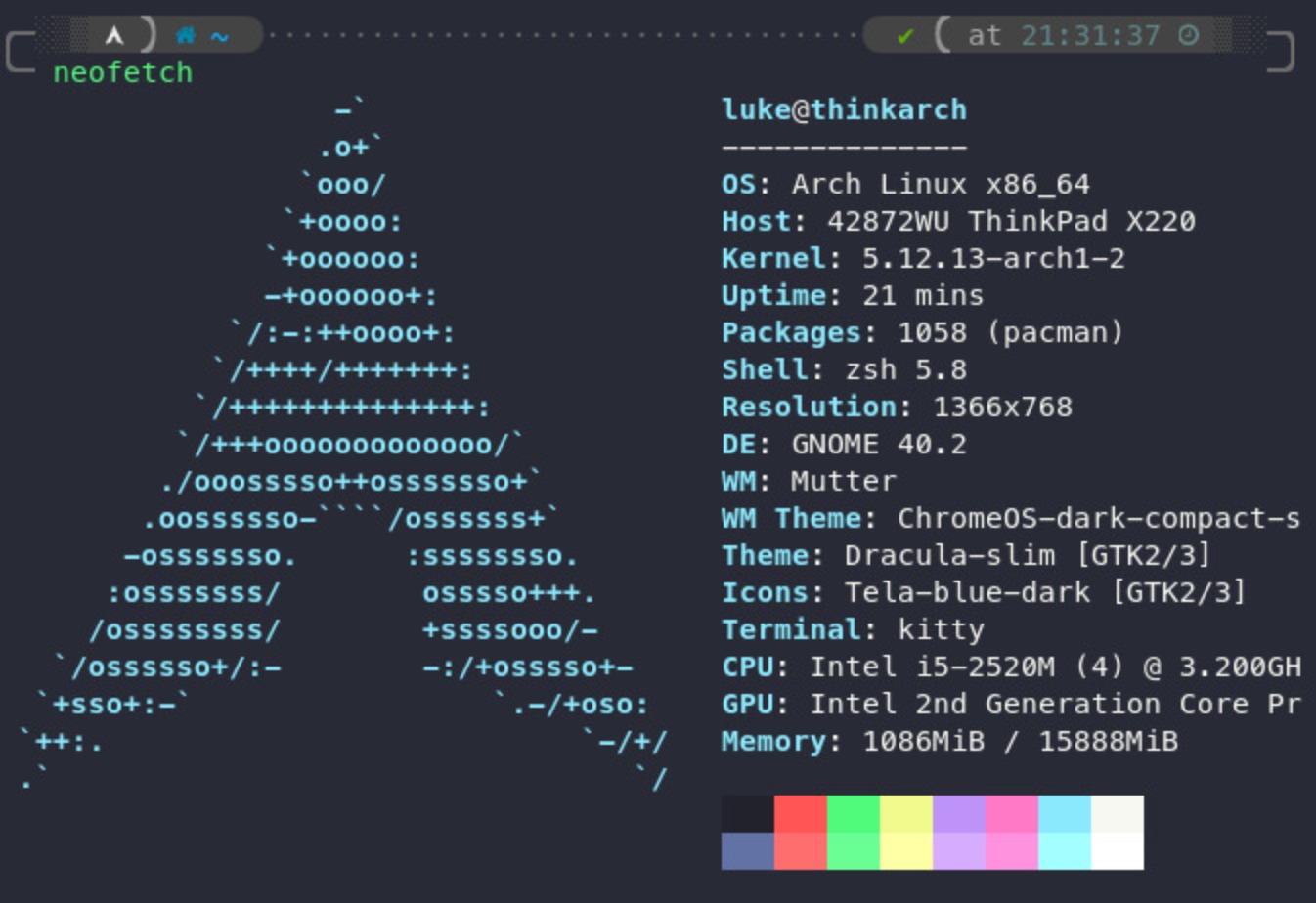
Questo però non è un’articolo su Linux, quindi non ci dilungheremo. Installiamo la distribuzione con cui ci troviamo meglio, capiamo cosa vogliamo e rendiamoci conto di che macchina abbiamo sotto mano.
L’ideale, con uno schermo così piccolo ed un touchpad poco sensibile, sarebbe utilizzare un gestore tiling per le finestre. Se facciamo un giro sui forum di Linuxiani, tutti consiglieranno di non installare un Desktop Enviroment, utilizzare solamente WM come i3 o BSPWM, ed hanno ragione. Questa è effettivamente la scelta migliore sotto ogni punto di vista: le performance saranno maggiori e la personalizzazione è alle stelle.
Il problema è che non fa per tutti, configurare come si deve un gestore di finestre non è facile, bisogna modificare e scrivere manualmente tutti i file di configurazione. Un’alternativa è utilizzare Gnome con l’estensione di Pop!_OS. Molti probabilmente si staranno strappando i capelli dalla testa: Gnome, così pesante, su una macchina così vecchia? Ed è vero, lo appesantisce, ma non in maniera estrema. Può essere una soluzione (di ripiego) semplice e rapida.
Se non ci interessa avere un Window Manger tiling allora la scelta è davvero ampia. Scegliamo un Desktop Enviroment leggero e customizzabile (come XFCE o KDE) e personalizziamolo come preferiamo. Come base di partenza, possiamo scegliere qualsiasi distribuzione (ricordiamolo, una distribuzione non si sceglie per l’aspetto, possiamo cambiarlo).
Il nostro consiglio è di provare ad installare Arch Linux, utilizzando il nuovo (e semplice) installer: archinstall. Ci guiderà nell’installazione chiedendoci passo per passo cosa vogliamo installare e cosa no, ci vorranno meno di 5 minuti.
Se invece non ci sentiamo pronti ad installare Arch, possiamo optare per Linux Mint o Zorin OS Lite.
# Dove comprarlo?
Ovviamente, un macchina del genere è quasi impossibile da trovare nuova, sono passati troppi anni ed è molto richiesto. Per fortuna il mercato dell’usato è pieno di modelli in ottime condizioni. Quello che vediamo in foto lo abbiamo preso da eBay a 140€ in versione barebone (senza RAM ed SSD).
Se invece siamo alla ricerca di modelli già moddati da altri utenti in precendenza, difficilmente ne troveremo su eBay. La cosa migliore che possiamo fare è avere pazienza e mettere qualche post su r/thinkpadforsale, un subreddit dedicato alla vendita di ThinkPad usati di ogni genere e modello. Si possono fare affari, ma stiamo attenti a comprare da privati, proteggiamoci.
# Pensieri finali
Vale davvero la pena spendere 200€ (tra acquisto e modifiche varie) per una macchina di 10 anni fa? Dipende. Non è un portatile che fa miracoli, non pensiamo che “è inutile comprare laptop moderni perchè questo va benissimo”, perchè non è così. Ha i suoi limiti, dati principalmente dal processore: se vogliamo fare attività pesanti, non ce la può fare, perdiamoci le speranze.
Questo è un computer per chi vuole una macchina piccola e compatta, dedicata alla scrittura ed attività legere, con un batteria che dura due giorni di lavoro. Monta la migliore tastiera in commercio, utilizziamola!
È in armonia con se stesso, ogni componente, con tutte le sue piccole accortezze, crea una catena perfettamente bilanciata. Non ne potremo fare a meno, avremo sempre la mani su quella tastiera, lo metteremo sempre nello zaino per le nostre trasferte.
Questo Thinkpad X220 è davvero speciale.

